- Unity 사용자 매뉴얼(2018.2)
- 타임라인
- 타임라인 에디터 창
- 커브 뷰
- 보간 및 모양 변경
보간 및 모양 변경
모든 키에는 애니메이션 커브의 보간을 제어하는 접선이 1개 또는 2개 있습니다. 보간 이라는 용어는 두 키 사이의 애니메이션 커브 모양을 결정하는 값을 추정하는 것을 가리킵니다.
접선의 개수가 1개일지 2개일지는 애니메이션 커브에 놓인 키의 위치에 따라 결정됩니다. 첫 번째 키에는 오른쪽 접선만 있고, 이 접선은 키 뒤의 애니메이션 커브 보간을 제어합니다. 마지막 키에는 왼쪽 접선만 있고, 이 접선은 키 앞의 애니메이션 커브 보간을 제어합니다.
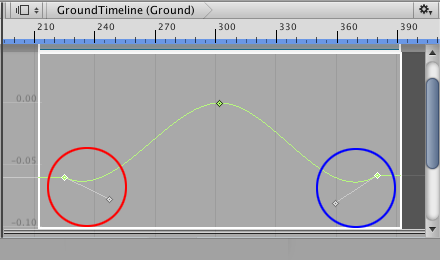
그 외의 모든 키에는 접선이 2개 있고, 왼쪽 접선은 키 앞의 보간을 제어하고 오른쪽 접선은 키 뒤의 보간을 제어합니다. 기본적으로 접선은 결합될 수 있습니다. 접선 하나를 움직이면 두 접선의 위치를 비롯하여 해당 키의 앞과 뒤의 애니메이션 커브 보간에 영향을 미칩니다.
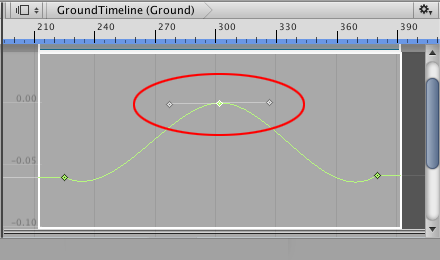
접선을 움직이면 애니메이션 커브의 보간 모드도 변경될 수 있습니다. 예를 들어 대부분의 키는 Clamped Auto 보간 모드로 설정되어 있으며, 이 모드에서는 키를 지나가는 애니메이션 커브가 자동으로 부드러워집니다. Clamped Auto로 설정된 키의 접선을 움직이면 보간 모드가 Free Smooth로 변경됩니다.
보간 모드 라는 용어는 애니메이션 커브를 그릴 때 사용되는 모양을 결정하는 보간 알고리즘을 가리킵니다.
키의 보간 모드를 보려면 키를 선택한 후 마우스 오른쪽 버튼으로 클릭합니다. 컨텍스트 메뉴에 보간 모드가 표시됩니다. 키의 보간 모드를 변경하려면 키를 선택하여 마우스 오른쪽 버튼으로 클릭한 후 다른 보간 모드를 선택합니다.
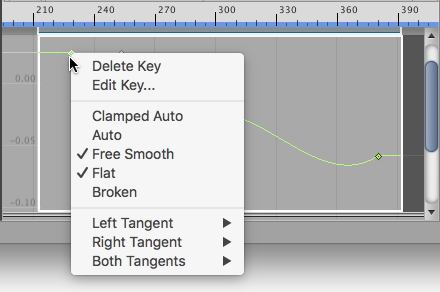
일부 보간 모드에서는 왼쪽 접선과 오른쪽 접선의 위치를 따로 지정할 수 있도록 접선이 분리됩니다. 접선이 분리되면 키 앞의 애니메이션 커브와 키 뒤의 애니메이션 커브의 보간 모드를 따로 설정할 수 있습니다. 여러 보간 모드에 대한 자세한 내용은 커브 편집을 참조하십시오. 애니메이션 창 문서에서는 보간 모드를 접선 타입 이라고 합니다.
- 2017–08–10 일부 편집 리뷰를 거쳐 페이지 게시됨